¿Qué es PhaseSearch?
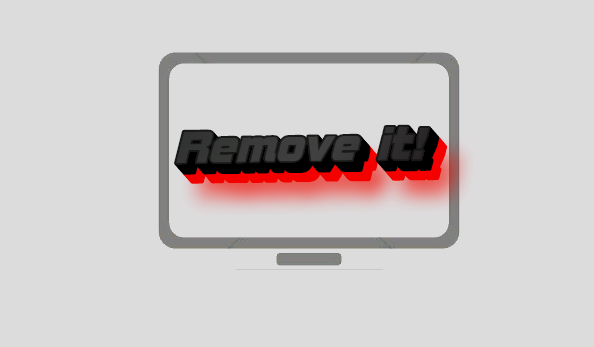
Este es un programa de virus relativamente nuevo clasificado como secuestrador de navegador en dispositivos Mac. Se llama secuestrador porque después de cargarlo en su Mac, actúa como una página de inicio. Por lo general, los secuestradores se posicionan como aplicaciones útiles o simplemente inofensivas para ocultar las sospechas y preocupaciones del usuario. Búsqueda de fase también penetra en el sistema bajo la apariencia de un programa defensivo, pero no oculta los signos. Por ejemplo, se dará cuenta de que algo anda mal cuando vea anuncios no deseados y redireccionamientos a sitios innecesarios todos los días. Si desea limpiar su Mac, ha venido al sitio correcto. Puede eliminar PhaseSearch de Mac manualmente usando nuestras instrucciones, o puede usar eliminaciones automáticas, que son más rápidas que las manuales y tienen una garantía exacta de que todo saldrá sin errores.
Cómo quitar PhaseSearch
- Eliminar PhaseSearch automáticamente
- Eliminar aplicaciones no autorizadas
- Eliminar PhaseSearch de los navegadores
- Cómo proteger su PC de PhaseSearch y otros programas publicitarios
Eliminar PhaseSearch automáticamente
Para eliminar rápidamente PhaseSearch de su Mac OS, puede ejecutar un escaneo con Norton; es un gran antivirus que puede eliminar PhaseSearch de su Mac.
Otras aplicaciones que podrían eliminar PhaseSearch de Mac:
CleanMyMac.
Ve a Aplicaciones carpeta y elimine PhaseSearch y otros aps nuevos y sospechosos.
- En el menú superior, seleccione Go => Aplicaciones.
- Arrastre una aplicación no deseada al La Basura am.
- Haga clic derecho sobre La Basura y seleccionar Vaciar Papelera.
Retire PhaseSearch de los navegadores:
Elimine PhaseSearch y otras extensiones sospechosas, luego cambie la página de inicio de los navegadores, la página de nueva pestaña, la página de inicio y el motor de búsqueda predeterminado.
Eliminar PhaseSearch de Safari:
- En el menú superior, seleccione Safari => Preferencias.
- Seleccione Prórrogas de tiempo para presentar declaraciones de impuestos .
- Seleccione una extensión que desee eliminar y haga clic en Desinstalar botón al lado de él.
Eliminar PhaseSearch de Google Chrome:
- Haga clic en el botón de menú de tres puntos
 .
. - Seleccione Más herramientas => Prórrogas de tiempo para presentar declaraciones de impuestos.
- Busque una extensión que desee eliminar y haga clic en RETIRAR bajo ello.
- Haga Clic en Eliminar en el cuadro de diálogo.
Eliminar PhaseSearch de Mozilla Firefox:
- Haga clic en el botón de menú
 y seleccionar Add-ons.
y seleccionar Add-ons. - Ve a Prórrogas de tiempo para presentar declaraciones de impuestos .
- Para desinstalar un complemento, haga clic en Eliminar botón al lado de él.
Cómo proteger su Mac de PhaseSearch y otros programas publicitarios:
- Obtenga un potente software anti-malware, capaz de detectar y eliminar PUP. Tener varios escáneres bajo demanda también sería una buena idea.
- Mantenga su sistema operativo, navegadores y software de seguridad actualizados. Los creadores de malware encuentran nuevas vulnerabilidades en el navegador y el sistema operativo para explotarlas todo el tiempo. Los creadores de software, a su vez, lanzan parches y actualizaciones para deshacerse de las vulnerabilidades conocidas y reducir las posibilidades de penetración de malware. Las bases de datos de firmas del programa antivirus se actualizan todos los días e incluso con más frecuencia para incluir nuevas firmas de virus.
- Descargue y use uBlock Origin, Adblock, Adblock Plus o una de las extensiones confiables similares para bloquear anuncios de terceros en sitios web.
- No descargue software de sitios web no verificados. Puede descargar fácilmente un troyano (malware que pretende ser una aplicación útil); o algunos programas no deseados podrían instalarse junto con la aplicación.
- Al instalar freeware o shareware, sea sensato y no se apresure en el proceso. Elija el modo de instalación Personalizado o Avanzado, busque las casillas de verificación que soliciten su permiso para instalar aplicaciones de terceros y desmárquelas, lea el Acuerdo de licencia de usuario final para asegurarse de que no se instalará nada más. Puede hacer excepciones para las aplicaciones que conoce y en las que confía, por supuesto. Si no es posible negarse a instalar programas no deseados, le recomendamos que cancele la instalación por completo.
 .
.